在进行数据分析时,中位数是一个至关重要的工具。然而,许多人对 Excel中的MEDIAN函数并不了解,不清楚其具体用法。本文将为你详细介绍Excel中的 MEDIAN函数,让你的数据处理更加高效。
Excel中的中位数函数为MEDIAN函数,该函数在计算中位数时会根据数据总数的不同情况进行处理。
一、总数为偶数的中位数计算
首先,双击某个单元格(如 F2 单元格),输入 MEDIAN 函数。接着,用鼠标选中包含数据的列(如【销量】列),然后按回车键确认。这样就能计算出总数为偶数时的中位数。
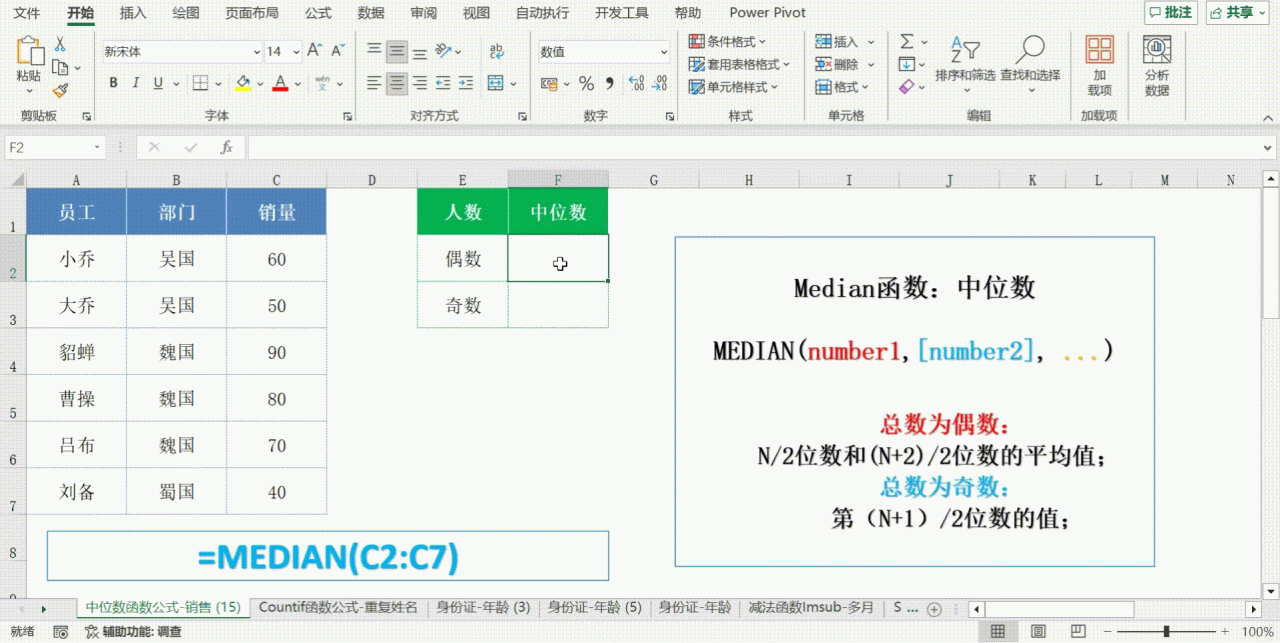
例如,此处得到的中位数为 65。其函数公式为:=MEDIAN (C2:C7)。
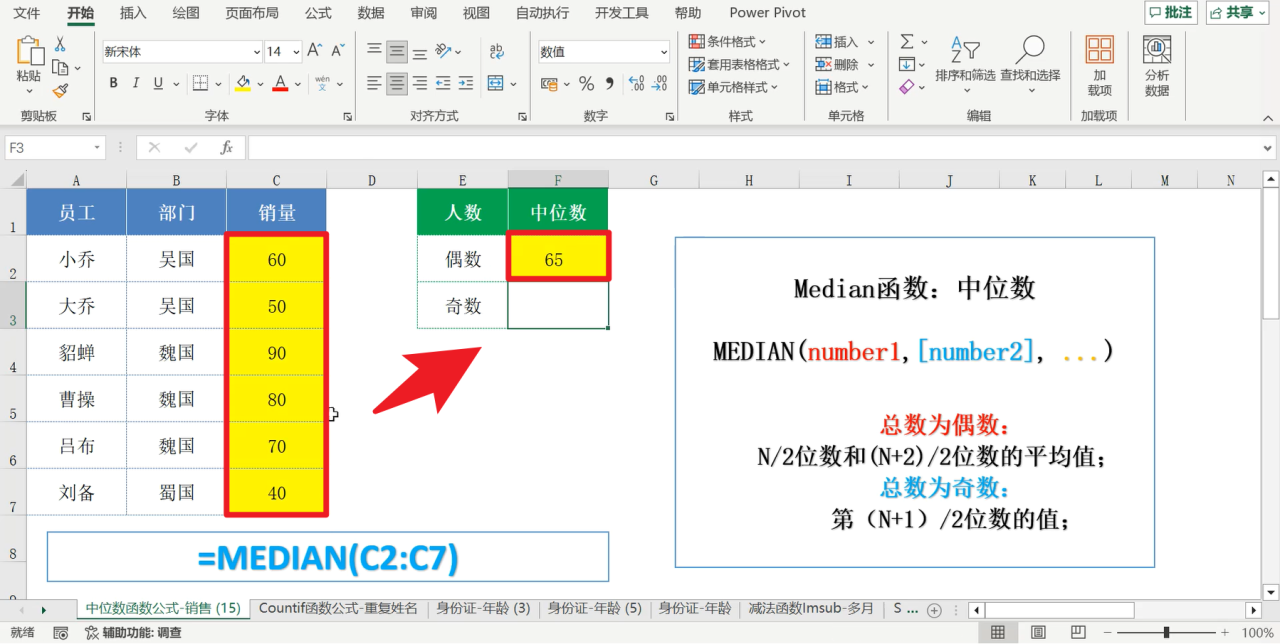
二、总数为奇数的中位数计算
按照上述方法,在另一个单元格(如 F3 单元格)再次输入 MEDIAN 函数,然后用鼠标选中特定的数据范围(如 C2 到 C6 单元格),最后按回车键结束确认。如此便可以计算出总数为奇数时的中位数。 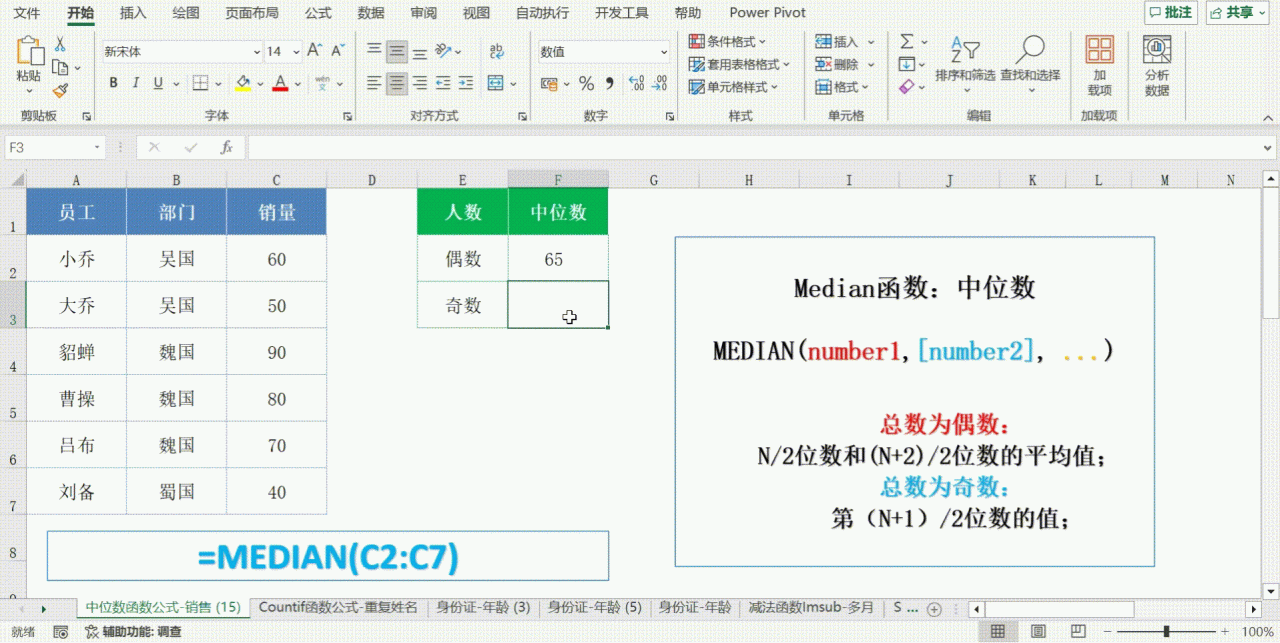
比如,这里得到的中位数为 70。其函数公式为:=MEDIAN (C2:C6)。
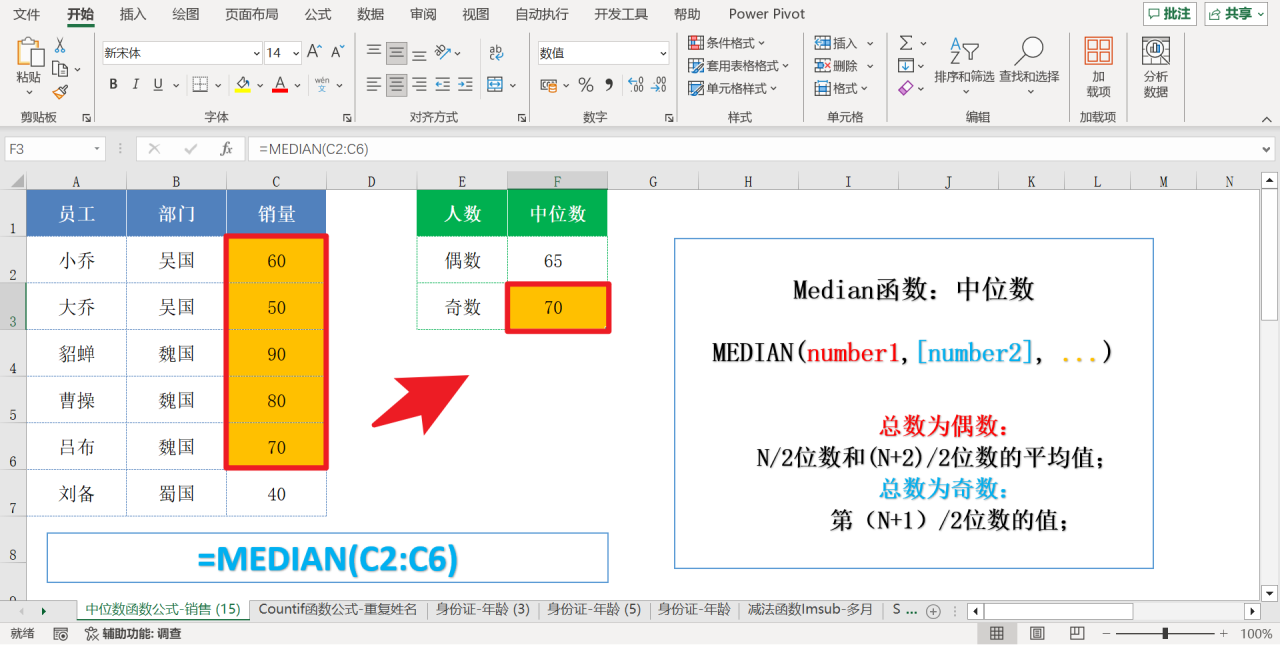
总之,Excel中的MEDIAN函数是一个非常实用的工具。掌握了它的用法,能极大地提升你的数据处理能力。但在实际工作中,仅了解 MEDIAN 函数是远远不够的。若想在 Excel 数据处理方面更加得心应手,可以深入学习更多的函数和技巧,以满足各种复杂的数据处理需求。


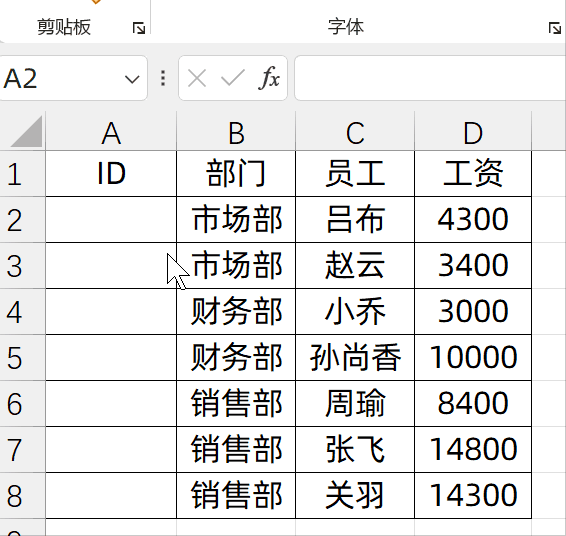
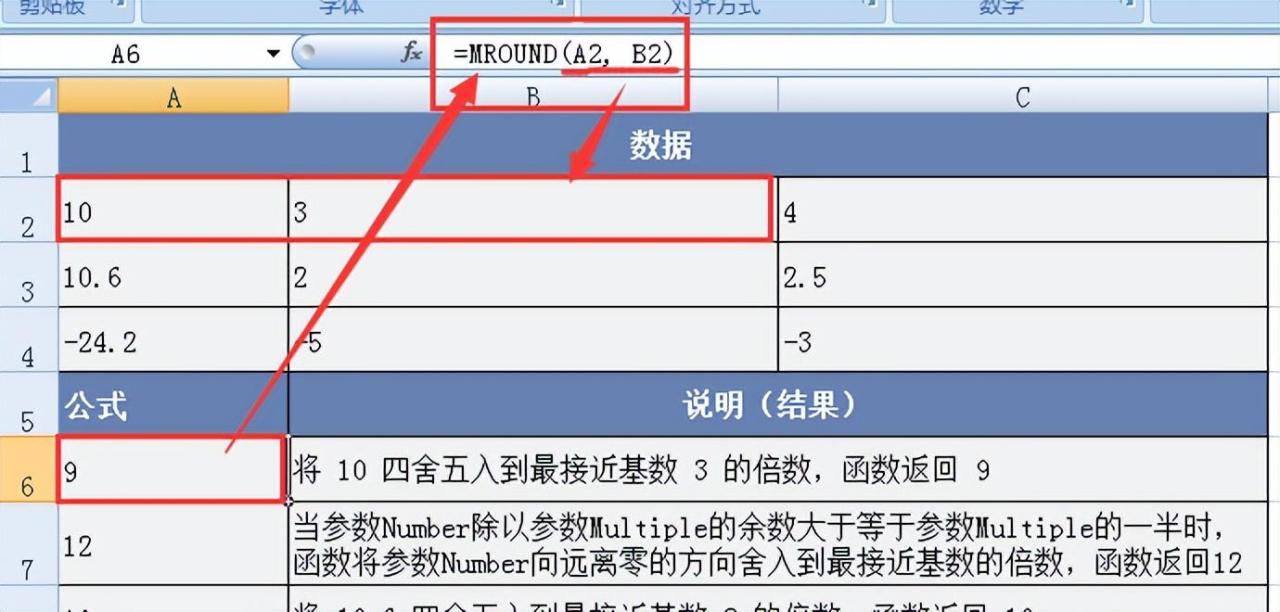

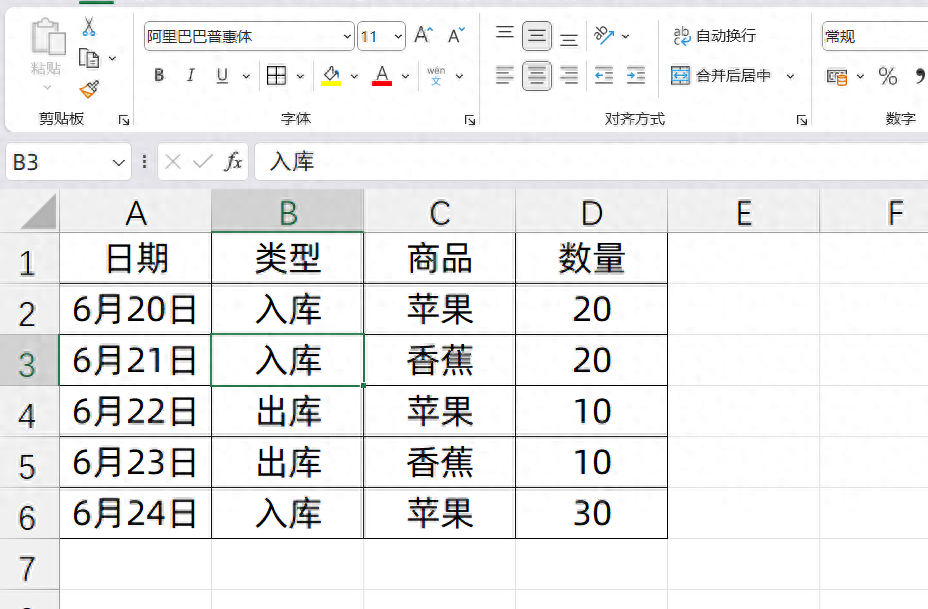

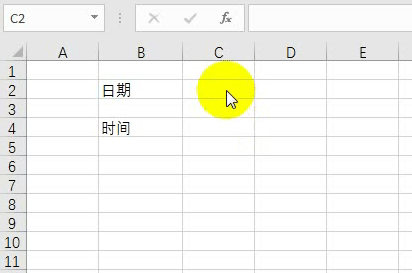
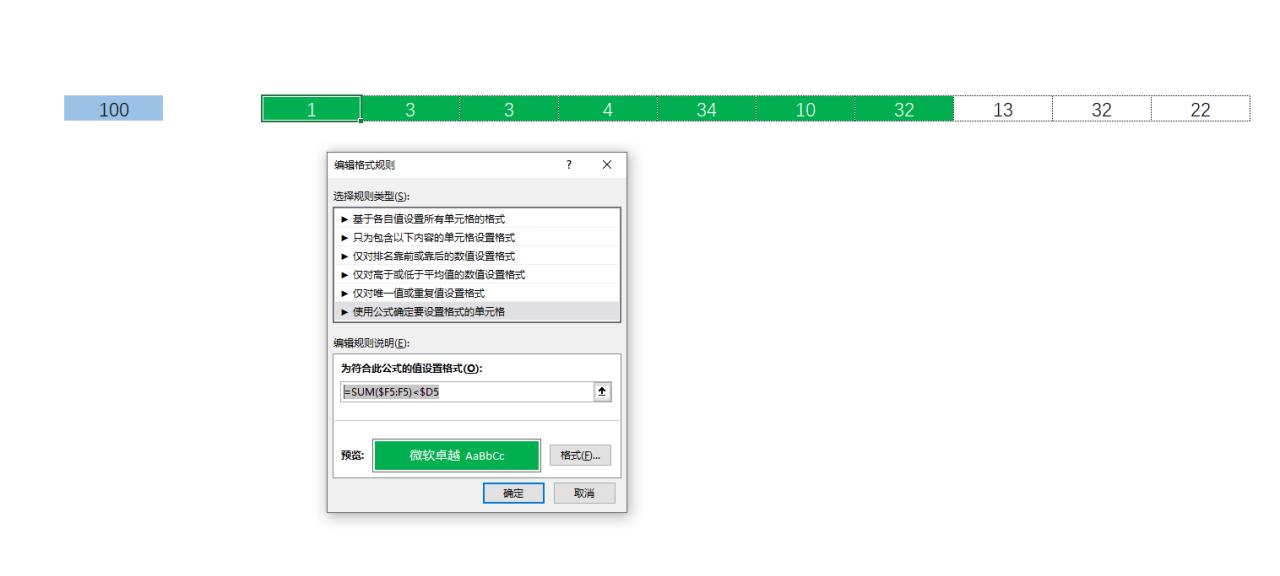
评论 (0)